Photoshop adalah editor foto grafis profesional yang memungkinkan bahkan pengguna pemula untuk mengubah gambar menjadi mahakarya seni fotografi yang nyata. Tetapi untuk mencapai kesuksesan dalam memproses foto, Anda perlu mempelajari program dengan benar.
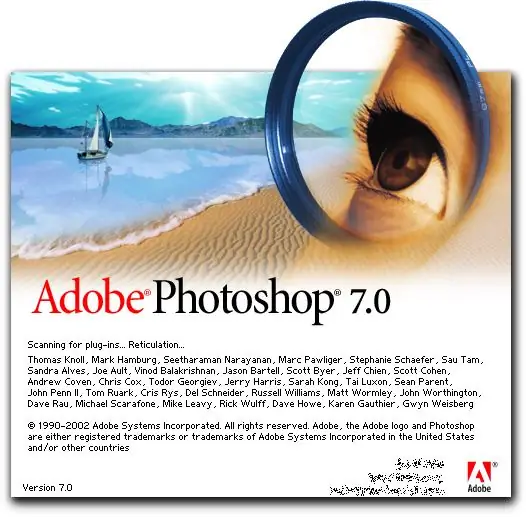
Diperlukan
- - komputer;
- - menginstal program Photoshop;
- - video tutorial di Photoshop;
- - e-book di Photoshop;
- - sastra khusus.
instruksi
Langkah 1
Untuk mulai memproses foto menggunakan Photoshop, Anda harus mendapatkan setidaknya pengetahuan dasar tentang program ini. Ada beberapa cara untuk mengenal kemampuan editor. Jadi, misalnya, Anda dapat berkenalan dengan teori terlebih dahulu dengan mempelajari literatur khusus. Sayangnya, publikasi dengan kualitas tinggi yang diterjemahkan ke dalam bahasa Rusia masih jarang. Namun jika perlu, Anda bisa mencoba memesan literatur di toko buku.
Langkah 2
Sumber daya internet tentang desain foto dan pemrosesan foto digital sangat membantu dalam mempelajari program ini. Sebagai aturan, rekomendasi dan tutorial video tentang Photoshop diposting di situs tersebut. Selain itu, di Internet Anda dapat memesan disk dengan rekomendasi video dan studi aplikasi langkah demi langkah. Tetapi Anda harus membayar sejumlah uang untuk itu. Atau Anda dapat mencari tautan untuk mengunduh tutorial video Photoshop gratis.
Langkah 3
Namun, teori adalah teori, tetapi pengetahuan praktis juga diperlukan untuk bekerja dengan program. Cara terbaik untuk mendapatkannya adalah meluncurkan program dan mempelajari antarmukanya dengan cermat. Panel atas jendela kerja berisi semua opsi yang diperlukan untuk operasi. Buka dan lihat kemungkinan operasi di jendela drop-down.
Langkah 4
Bagian pertama pada panel atas "File" memungkinkan Anda untuk membuka dan menyimpan gambar dalam format yang diinginkan, mengekspor dan mengimpor gambar dan melakukan sejumlah operasi lain dengannya. Bagian berikut "Pengeditan" dan "Gambar" berbicara sendiri. Menyalin, memotong, memotong, mengubah ukuran gambar, dan kanvas hanyalah beberapa operasi yang mungkin dilakukan saat ini.
Langkah 5
Selanjutnya pada panel kerja atas adalah bagian "Lapisan", "Seleksi", "Filter", "ЗD", "Tampilan", "Jendela", "Bantuan" dan lainnya.
Langkah 6
Di sebelah kiri jendela kerja ada bilah alat, tindakan yang juga dapat diuji dalam tindakan. Selain itu, daftar kemungkinan operasi cukup luas: skala, pemilihan, bekerja dengan penghapus, templat, semua jenis kuas, penskalaan, dan banyak opsi lain yang diperlukan dan berguna untuk pekerjaan.






